
ibm恢复系统,IBM笔记本电脑系统恢复指南
时间:2024-11-12 来源:网络 人气:
IBM笔记本电脑系统恢复指南

一、备份重要数据

在进行系统恢复之前,首先需要备份电脑中的重要数据。由于系统恢复过程可能会清除硬盘上的所有数据,因此,请务必将重要文件、照片、视频等备份到外部存储设备或云存储服务中。
二、使用恢复盘恢复系统
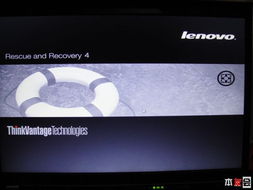
1. 准备IBM笔记本电脑恢复盘:您可以通过以下途径获取恢复盘:
- 购买IBM官方恢复盘;
- 使用电脑自带恢复分区(部分型号);
- 在网上下载恢复镜像文件并刻录成光盘。
2. 重启电脑,进入BIOS设置:在开机过程中,按下F1、F2、F12等键进入BIOS设置,将启动顺序设置为从光盘启动。
3. 插入恢复盘,重启电脑:电脑会从恢复盘中启动,按照提示操作进行系统恢复。
三、使用一键恢复功能
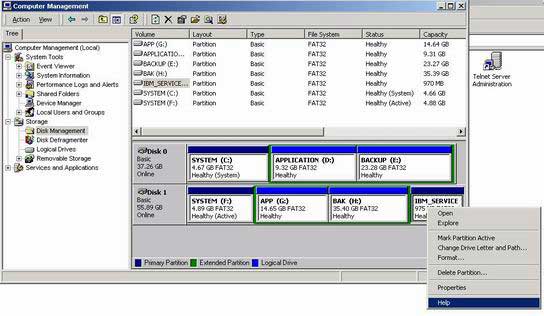
1. 部分IBM笔记本电脑具有一键恢复功能,如ThinkVantage Rescue and Recovery(R&R):
- 开机时,按下ThinkVantage键进入R&R界面;
- 选择“复原系统”;
- 按照提示操作进行系统恢复。
2. 另一种一键恢复方式是通过F11键:
- 开机时,按下F11键进入恢复模式;
- 选择“复原系统”;
- 按照提示操作进行系统恢复。
四、使用系统还原功能

1. 如果您之前已经创建了系统还原点,可以使用系统还原功能恢复到某个时间点的系统状态:
- 开始菜单 > 所有程序 > 附件 > 系统工具 > 系统还原;
- 选择一个还原点,点击“下一步”;
- 按照提示操作进行系统还原。
2. 如果没有创建还原点,可以尝试使用Windows系统自带的故障恢复功能:
- 开始菜单 > 控制面板 > 系统和安全 > 系统恢复;
- 选择“系统映像恢复”;
- 按照提示操作进行系统恢复。
IBM笔记本电脑系统恢复有多种方法,您可以根据实际情况选择合适的方法。在恢复系统之前,请务必备份重要数据,以免造成数据丢失。希望本文能帮助您解决系统故障,恢复电脑的正常使用。
相关推荐
教程资讯
教程资讯排行













